win10拨号上网怎么设置
分类:win10教程 发布时间:2022-06-12 10:40:00
很多用户反映升级了win10系统后,电脑不知道在哪里进行宽带拨号设置,这就尴尬了,那么升级到win10系统后是如何宽带拨号上网的呢?下面我们就一起来看一下win10拨号上网怎么设置吧。
工具/原料
系统版本:win10企业版
品牌型号:联想小新Pro 16 2021
方法一、win10拨号上网怎么设置
1、在电脑的任务栏的最左边的开始键,鼠标右键单击出现界面,选择设置。
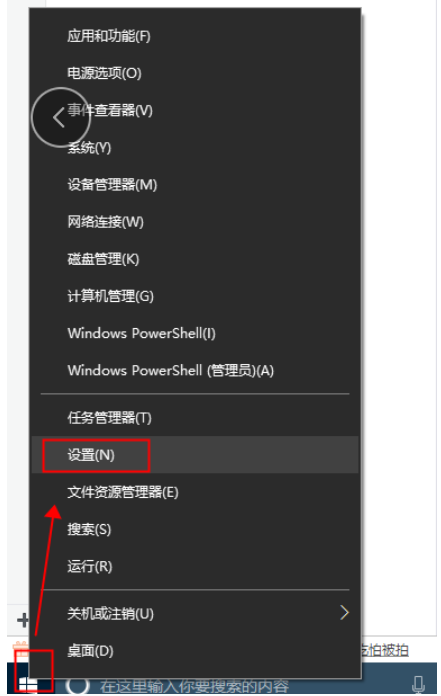
2、在打开的设置界面,我们选择“网络和Internet”。此选项下的内容为网络方面的相关设置。
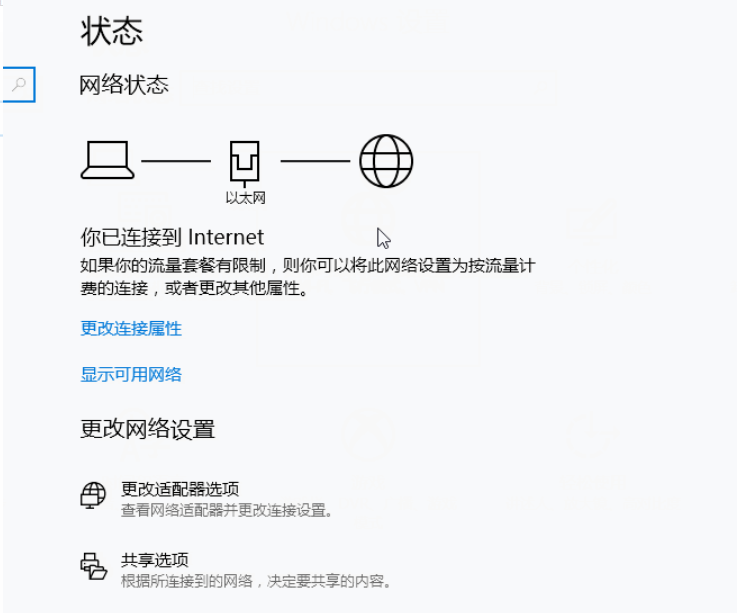
3、选择“拨号”选项,点击进入选项内容,选择“设置新连接”。点击打开后会出现新的设置窗口,我们直接点击下一步。

4、接下来系统会提示你设置账号和密码,输入账号和密码后点击连接即可。
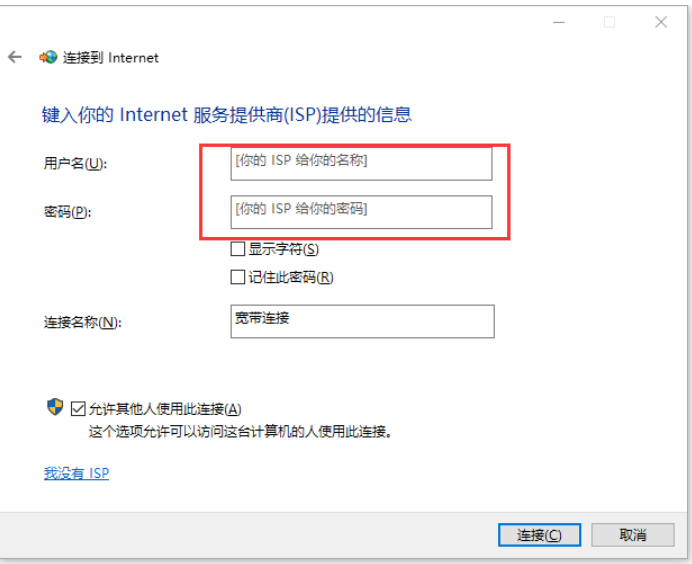
总结
1、在电脑的任务栏的最左边的开始键,鼠标右键单击出现界面,选择设置。
2、在打开的设置界面,我们选择“网络和Internet”。此选项下的内容为网络方面的相关设置。
3、选择“拨号”选项,点击进入选项内容,选择“设置新连接”。点击打开后会出现新的设置窗口,我们直接点击下一步。
4、接下来系统会提示你设置账号和密码,输入账号和密码后点击连接即可。






 立即下载
立即下载





 魔法猪一健重装系统win10
魔法猪一健重装系统win10
 装机吧重装系统win10
装机吧重装系统win10
 系统之家一键重装
系统之家一键重装
 小白重装win10
小白重装win10
 杜特门窗管家 v1.2.31 官方版 - 专业的门窗管理工具,提升您的家居安全
杜特门窗管家 v1.2.31 官方版 - 专业的门窗管理工具,提升您的家居安全 免费下载DreamPlan(房屋设计软件) v6.80,打造梦想家园
免费下载DreamPlan(房屋设计软件) v6.80,打造梦想家园 全新升级!门窗天使 v2021官方版,保护您的家居安全
全新升级!门窗天使 v2021官方版,保护您的家居安全 创想3D家居设计 v2.0.0全新升级版,打造您的梦想家居
创想3D家居设计 v2.0.0全新升级版,打造您的梦想家居 全新升级!三维家3D云设计软件v2.2.0,打造您的梦想家园!
全新升级!三维家3D云设计软件v2.2.0,打造您的梦想家园! 全新升级!Sweet Home 3D官方版v7.0.2,打造梦想家园的室内装潢设计软件
全新升级!Sweet Home 3D官方版v7.0.2,打造梦想家园的室内装潢设计软件 优化后的标题
优化后的标题 最新版躺平设
最新版躺平设 每平每屋设计
每平每屋设计 [pCon planne
[pCon planne Ehome室内设
Ehome室内设 家居设计软件
家居设计软件 微信公众号
微信公众号

 抖音号
抖音号

 联系我们
联系我们
 常见问题
常见问题



